320x100
|
|
맥북에어 경우에 기본적으로는 언어를 변경 시 Command + Space Bar 를 눌러야 합니다. 그런데 프로그램을 쓰면 오른쪽 커맨드키를 한번 누르면 Command + Space Bar 를 누른듯한 효과를 줄 수 있는 프로그램이 있습니다. 설치방법도 무척 간단하고, 셋팅하고 나면 윈도우 노트북을 사용하다가 맥북에어를 쓰더라도 크게 불편함 없이 한영 전환을 하면서 사용이 가능 합니다. 물론 제 생각에는 Command + Space Bar 에 익숙해져 있던 분들도 다시 이 방법에 익숙해지면 금방 적응 하리라고 생각합니다. 저 역시 그랬으니까요.
맥북과 맥북프로, 맥북에어들은 배터리가 보통 오래 갑니다. 동생 맥북 경우에는 무게가 무겁지만 맥북을 뜯어본 결과 무게의 대부분이 배터리 때문일 정도로 배터리가 무시무시한데요. 맥북 에어도 생각보다 배터리가 오래가는 편 입니다. 제 경우에는 맥북에어를 들고 외부에 나가서 문서를 정리하거나 웹서핑을 하는 용도로 주로 쓰는데요. 전원이 연결 되어 있지 않는 상태에서는 보통은 파이어폭스보다는 사파리가 전력을 적게 먹습니다. 그래서 사파리를 사용하는데 사파리를 더 전력을 적게 쓰는 방법이 있었으니 그것은 플래시를 안보이게 막는 것 입니다. 물론 완전 막아버리면 불편하겠죠. 그래서 처음에는 블럭이 되었다가 누르면 선택적으로 사용 가능하게 할 수 있습니다. 웹 서핑시 플래시 사용으로 인해서 전력 소모량이 조금씩 계속 증가하는데 이것이 모이다보면 배터리로 노트북 사용시 전력사용량을 상당히 늘리게 됩니다. 이것만 제어를 해 주어도 배터리를 훨씬 아끼고 오래 쓸 수 있습니다.
KeyRemap4MacBook , ClickToFlash 개요

제가 사용하는 맥북에어 입니다. 물론 맥북, 맥북프로도 지금 이야기하는 것들이 모두 적용 가능 합니다.

맥북에서 기본적으로는 1번 Command 키를 누른상태에서 2번 스페이스바를 눌러서 언어 전환을 합니다. 일명 한영전환이죠.

위 사진과 같이 두벌식 , US 가 번갈아가면서 변경되면서 언어 선택이 가능합니다. 혹시 언어선택을 좀 더 많이 해 놓으신 경우에는 이렇게 2개로 줄이시기 바랍니다.

KeyRemap4MacBook 프로그램을 적용 시키면 언어전환(한영전환) 시 1번 오른쪽의 Command 키를 한번 누르는 것만으로 가능 합니다.

두번째로 알아볼 사파리의 플래시 제어 입니다. 지금 제어를 안한 상태인데 플래시 플레이어가 CPU 점유율을 6% 사용하고 있는 모습입니다. 플래시가 사용된 웹페이지를 띄워놓았거나 숨켜놓아도 계속 6% 이상의 점유율을 나타내며 시간이 지속될 수 록 배터리 사용량에 영향을 주게 됩니다. ClickToFlash 를 이용해서 플래시를 일단 먼저 막고 필요할 시에는 플래시를 눌러서 재생하는 방법을 알아보도록 하겠습니다.
ClickToFlash 설치

http://hoyois.github.com/safariextensions/clicktoplugin/
위 링크의 사이트에서 2번째에 있는 Download ClickToFlash 2.5.4를 다운로드 합니다.

다운로드 된 파일을 더블클릭 합니다.

ClickToFlash 확장 프로그램을 설치하시겠습니까? 물음에 설치 버튼을 누릅니다.

설치과정은 크게 어렵진 않습니다. 설치가 다 끝나면 위 화면과 같은 탭이 뜹니다.

기본적으로 뭔가 더 셋팅해줘야할 것은 없습니다. 지금 이렇게 설치된 것만으로 플래시가 기본적으로 막히게 됩니다. 이외에도 ClickToFlash는 유투브의 재생을 좀 더 좋은 화질로 재생될 수 있도록 제어합니다.

네이버 사이트에 접속해본 모습 입니다. 플래시 자리에 회색 박스가 뜨고 Flash 마크가 플래시가 있던 자리라는것을 알려줍니다. 블럭된 플래시를 한번 클릭하면 다시 플래시가 활성화 됩니다.

유투브의 재생시 플레이어가 변경된 모습을 볼 수 있습니다.
KeyRemap4MacBook 설치

http://pqrs.org/macosx/keyremap4macbook/
위 링크의 사이트에 접속 후 해당 운영체제에 맞는 버전을 다운로드 합니다.

다운로드한 파일을 더블클릭하여 설치를 진행 합니다. 계속을 누릅니다.

설치가 진행중

설치가 완료 되었습니다. 한번 재부팅을 해야 합니다. 재시동 버튼을 누릅니다.

재부팅 후 애플마크를 눌러서 시스템 환경설정을 누릅니다.

기타 항목에 KeyRemap4MacBook를 켭니다.

Misc & Uninstall 탭을 선택 후 Open private.xml 버튼을 선택 합니다.

prevate.xml 이 파일선택창으로 뜹니다.

prevate.xml를 마우스 우측 버튼을 누른 뒤 다음으로 열기 > 기타를 선택 합니다.

맨 하단의 텍스트편집기를 선택하여 열기 버튼을 누릅니다.
<?xml version="1.0"?>
<root>
<item>
<name>Command R to KOR/ENG</name>
<list>
<item>
<name>Command_R to Command + Space (KOR/ENG Only)</name>
<identifier>remap.commandR2_koreng_Only</identifier>
<autogen>--KeyToKey-- KeyCode::COMMAND_R, KeyCode::SPACE, ModifierFlag::COMMAND_L</autogen>
</item>
<item>
<name>Command_R to Command + Space (Command Available)</name>
<identifier>remap.commandR2_koreng_command_available</identifier>
<autogen>--KeyOverlaidModifier-- KeyCode::COMMAND_R, KeyCode::COMMAND_R, KeyCode::SPACE, ModifierFlag::COMMAND_L</autogen>
</item>
</list>
</item>
</root>
<root>
<item>
<name>Command R to KOR/ENG</name>
<list>
<item>
<name>Command_R to Command + Space (KOR/ENG Only)</name>
<identifier>remap.commandR2_koreng_Only</identifier>
<autogen>--KeyToKey-- KeyCode::COMMAND_R, KeyCode::SPACE, ModifierFlag::COMMAND_L</autogen>
</item>
<item>
<name>Command_R to Command + Space (Command Available)</name>
<identifier>remap.commandR2_koreng_command_available</identifier>
<autogen>--KeyOverlaidModifier-- KeyCode::COMMAND_R, KeyCode::COMMAND_R, KeyCode::SPACE, ModifierFlag::COMMAND_L</autogen>
</item>
</list>
</item>
</root>
위 Code를 복사 합니다.

private.xml의 기본 내용을 모두 지운 뒤 위에서 복사한 코드를 붙여넣기 후 저장합니다.

KeyRemap4MacBook 창에서 Change Key 탭을 선택 후 ReloadXML 버튼을 누릅니다.

첫번째 항목인 Command R to KOR/ENG 항목을 펼친 뒤 두 항목을 모두 체크 합니다.
체크 Command_R to Command + Space (KOR/ENG Only)
체크 Command_R to Command + Space (Command Available)

화면의 가장 상단의 트레이 항목에 네모박스가 생성된것을 알 수 있습니다. 이 박스는 KeyRemap4MacBook 관련 항목 입니다.
이렇게 KeyRemap4MacBooK 와 ClickToFlash를 설치하면 오른쪽 Command 키를 눌러서 한영 전환을 쉽게 할 수 있으며, 플래시의 기본 동작을 막아서 웹 서핑시 좀 더 빠르고 배터리를 아낄 수 있습니다. 오래가는 맥북 배터리를 더욱 오래가게 만들 수 있는것이죠. 맥북 초보자이시거나 맥북을 좀 더 최적화 하고 싶은 분들은 한번 해보시기 바랍니다.
|
|
반응형
'맥북 맥OS > 맥관련 유용한 팁' 카테고리의 다른 글
| 패러렐즈8 맥북에어 윈도우 8.1 설치하기 페러렐즈 8 사용기 (2) | 2013.06.30 |
|---|---|
| 맥북에어 11인치 글꼴 설정 편하게 웹서핑 하기 (18) | 2011.12.16 |
| 아이폰 핫스팟 iOS 4.3 아이폰 블루투스 와이파이 최대 연결 개인용 핫스팟 (23) | 2011.03.11 |
| 맥북 한영 전환 프로그램 (13) | 2010.12.07 |
| 맥북 한영키 설정 방법 (16) | 2010.11.30 |



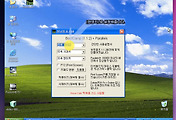
댓글